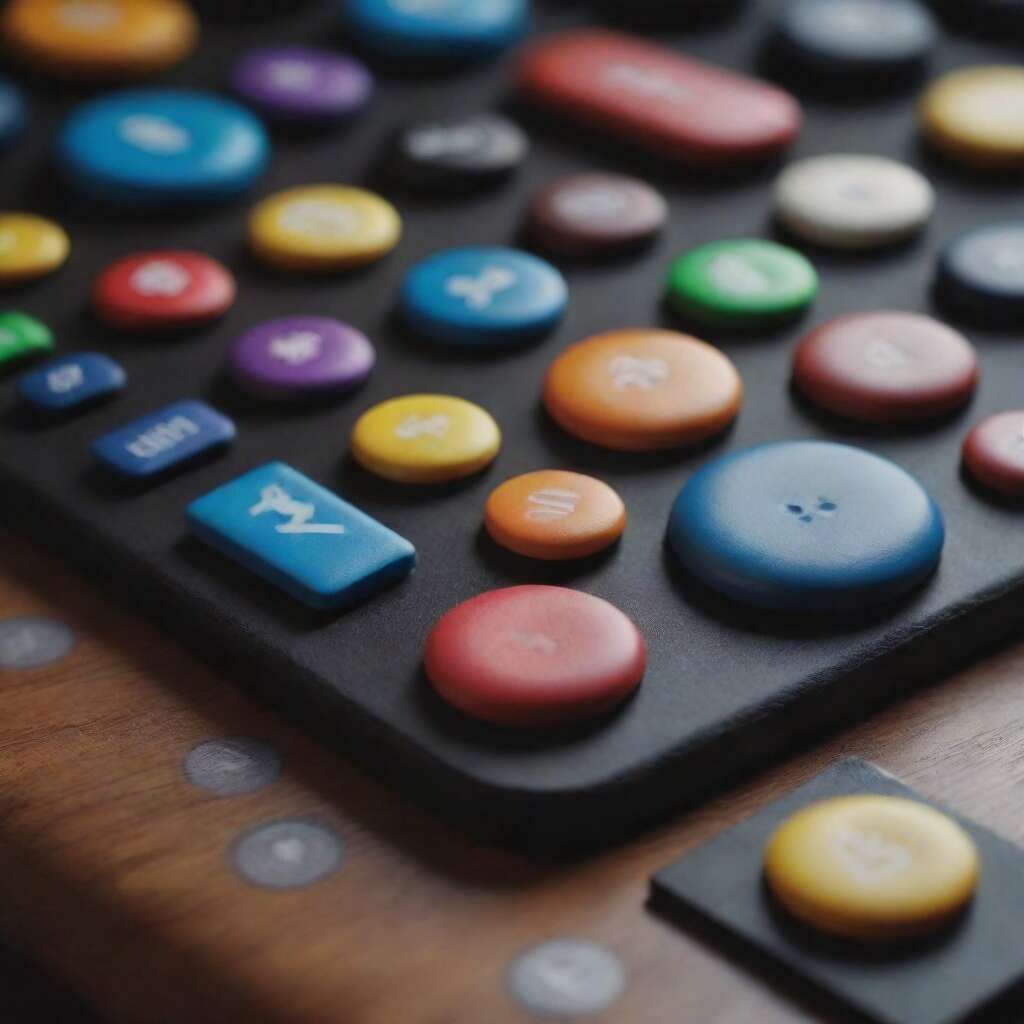Оглавление
Дизайн интерактивных элементов занимает ключевую роль в веб-разработке и пользовательском опыте. Эти элементы, такие как кнопки, формы и меню, служат связующим звеном между пользователями и функциональностью сайта. Правильный дизайн этих элементов может существенно повлиять на удобство использования и общую привлекательность веб-приложения.
Кнопки, формы и меню — это те элементы интерфейса, с которыми пользователи взаимодействуют ежедневно. От их внешнего вида и размещения зависит не только восприятие сайта, но и его эффективность. Поэтому важно учитывать современные тенденции и принципы дизайна, чтобы создавать интуитивно понятные и визуально привлекательные интерфейсы.
В данной статье мы рассмотрим основные аспекты проектирования интерактивных элементов, включая цветовые схемы, шрифты и анимации. Понимание того, как эти элементы влияют на пользовательский опыт, поможет дизайнерам и разработчикам создавать более качественные и функциональные веб-приложения.
Дизайн интерактивных элементов: кнопки, формы, меню
Современный веб-дизайн требует от разработчиков не только художественного вдохновения, но и глубокого понимания интерфейсов и пользовательского опыта. Интерактивные элементы, такие как кнопки, формы и меню, играют ключевую роль в навигации по сайту и взаимодействии пользователя с контентом. В этой статье мы рассмотрим, как правильно дизайнить эти элементы, чтобы обеспечить удобство использования и максимальную эффективность.
Хорошо спроектированные интерактивные элементы могут значительно повысить конверсию на сайте и улучшить опыт пользователя в целом. Важно помнить, что дизайн любого элемента должен быть интуитивно понятным, функциональным и совместимым с общим стилем сайта. В следующих разделах мы подробно рассмотрим основные подходы к созданию интерактивных элементов, включая кнопки, формы и меню.
Давайте начнем с кнопок. Кнопки являются одним из самых важных интерактивных элементов, обеспечивающих доступность функционала сайта. Они используют для выполнения действий, таких как отправка сообщений, переход по страницам и другие действия, которые пользователь может инициировать.
Для успешного дизайна кнопок стоит учитывать несколько ключевых факторов:
1. Форма и размер: Кнопки должны быть достаточного размера и легко воспринимаемы, чтобы пользователь мог с легкостью нажимать на них. Одна из общих рекомендаций — использовать минимальный размер кнопки, соответствующий 44x44 пикселям.
2. Цвет и контрастность: Цвет кнопки должен выделяться на фоне сайта, что повышает вероятность ее нажатия. Используйте контрастные цвета, чтобы кнопка привлекала внимание, но при этом избегайте чрезмерного использования ярких цветов, которые могут вызывать дискомфорт у пользователя.
3. Текст: Текст на кнопке должен быть кратким, ясным и четким. Используйте глаголы действия, такие как "Купить", "Отправить", "Зарегистрироваться". Это поможет пользователю сразу понять, какое действие будет выполнено после нажатия.
4. Эффекты наведения: Реакция кнопки на наведение курсора — важный элемент взаимодействия. Это может быть изменение цвета, тени или добавление анимации, что позволит пользователям понять, что кнопка активна и готова к нажатию.
Теперь давайте перейдем к формам. Формы — это важный инструмент для сбора информации от пользователей, такой как контактные данные, предпочтения или комментарии. Успех форм зависит от их удобства и простоты заполнения.
Вот несколько советов по дизайну форм:
1. Минимизация полей: Постарайтесь оставить только необходимые поля. Чем меньше полей будет в форме, тем выше вероятность ее заполнения. Исследования показывают, что даже одно лишнее поле может снизить конверсию на 20%.
2. Используйте ясные метки: Каждое поле формы должно иметь четкую и однозначную метку. Это уменьшает вероятность ошибок и увеличивает скорость заполнения. Например, вместо "Введите ваше имя" лучше написать просто "Имя".
3. Валидация ввода: Обеспечьте наличие валидации данных в реальном времени, чтобы пользователи развеяли сомнения по поводу корректности вводимой информации. Например, если пользователь вводит неправильный адрес электронной почты, предложите исправление сразу во время ввода.
4. Визуальные подсказки: Предоставьте пользователям подсказки или примеры заполнения, чтобы сделать процесс ввода данных наиболее удобным. Это может быть выполнено с помощью вспомогательных текстов или изменяющихся меток.
5. Кнопка отправки: Обязательно выделите кнопку отправки, чтобы пользователь мог легко найти ее и завершить процесс. Используйте описательный текст, как "Отправить запрос", что делает действие очевидным.
Формы также могут быть разнообразными: это могут быть простые формы обратной связи, формы подписки на новости, формы заполнения анкет и многое другое. Важно адаптировать форму под нужды вашего бизнеса и пользователей.
Теперь рассмотрим меню, которое служит основным инструментом навигации на сайте. Правильный дизайн меню позволяет пользователям быстро находить нужную информацию, что критически важно для удержания их внимания.
Интерфейс меню должен сочетать в себе компактность и информативность. Вот несколько рекомендаций:
1. Структура: Структурируйте меню логически. Главные разделы должны быть легко доступны, а подкатегории — интуитивно понятны. Пользователи должны чувствовать, что могут без труда перемещаться между различными разделами сайта.
2. Мобильная адаптация: Убедитесь, что ваше меню адаптировано для мобильных устройств. Используйте выпадающие меню или гамбургеры для компактного представления навигации на маленьких экранах.
3. Четкое название разделов: Каждое название пункта меню должно быть понятно и отражать суть содержимого. Это поможет пользователям быстро находить нужные разделы.
4. Используйте иконки: Иконки могут облегчить понимание меню и сделать его более визуально привлекательным. Однако не забывайте об доступности и том, что не все пользователи могут понять значение иконок без текстовых меток.
5. Обратная связь: Обеспечьте визуальную обратную связь, когда пользователь наводит курсор на пункт меню или нажимает на него. Это может быть изменение цвета, появление подсказок или анимация.
Следующий важный аспект дизайна интерактивных элементов — это доступность. Важно удостовериться, что ваши элементы могут использоваться всеми пользователями, включая людей с ограниченными возможностями. Существует множество принципов доступности, среди которых стоит выделить:
1. Контрастность и шрифты: Используйте шрифты и цвета, которые обеспечивают достаточную контрастность. Это особенно актуально для кнопок и текстов на формальных полях.
2. Наличие альтернативных текстов: Все интерактивные элементы должны иметь альтернативные тексты, которые будут описывать их содержание и функционал для читателей экрана.
3. Навигация с клавиатуры: Все элементы управления должны быть доступны с помощью клавиатуры, чтобы пользователи с ограниченными возможностями могли удобно взаимодействовать с сайтом.
4. Избегайте элементов, вызывающих дискомфорт: Не используйте анимацию или звуковые эффекты, которые могут отвлекать или вызывать головную боль у определенных пользователей.
В итоге, дизайн интерактивных элементов требует внимания к деталям, а также понимания целевой аудитории и ее потребностей. Каждый элемент, от кнопки до формы и меню, должен работать на благо пользователя, облегчая взаимодействие и стимулируя нужные действия. Если элементы дизайна хорошо спроектированы и оптимизированы, это может привести к более высоким показателям конверсии и улучшению общего опыта пользователей.
Наконец, важно тестировать и анализировать результаты использования ваших интерактивных элементов. A/B тестирование позволит вам выявить, какие элементы работают лучше и как пользователи взаимодействуют с вашим сайтом. Используйте полученные данные, чтобы постоянно улучшать и оптимизировать интерфейсы.
В заключение, дизайн интерактивных элементов — это многогранная задача, включающая в себя аспекты эстетики, функциональности и доступности. Выбор правильных подходов и принципов позволит создать эффективный и удобный интерфейс для пользователей, что в свою очередь повысит вовлеченность и конверсию на вашем сайте. Сосредоточившись на пользователе, вы можете превратить взаимодействия на вашем сайте в положительный опыт, что является конечной целью современного веб-дизайна.
Дизайн — это не только то, как это выглядит и как это чувствуется. Дизайн — это то, как это работает.
Стив Джобс
| Элемент | Описание | Примечания |
|---|---|---|
| Кнопка | Элемент для выполнения действия, например, отправки формы. | Должна быть заметной и легко нажимаемой. |
| Форма | Контейнер для ввода данных пользователем. | Важно иметь ясные подсказки и метки для полей. |
| Меню | Навигационный элемент, позволяющий пользователям перемещаться по сайту. | Меню должно быть интуитивно понятным и доступным. |
| Чекбокс | Элемент для выбора одного или нескольких вариантов. | Должен быть легко видим и доступен для нажатия. |
| Радио-кнопка | Элемент для выбора одного варианта из нескольких. | Группируются для одновременного выбора только одного пункта. |
| Селектор | Элемент для выбора значения из списка. | Должен иметь хорошо видимую стрелку или значок. |
Основные проблемы по теме "Дизайн интерактивных элементов (кнопки, формы, меню)"
Недостаточная доступность интерактивных элементов
Одной из основных проблем при дизайне интерактивных элементов является недостаточная доступность. Многие кнопки, формы и меню не учитывают потребности пользователей с ограниченными возможностями. Например, цветовое оформление может не подходить для людей с нарушениями зрения, а мелкие элементы могут быть трудны для клика с помощью вспомогательных технологий. Кроме того, интерактивные элементы часто не имеют текстовых альтернатив для экранных читалок, что делает их использование невозможным для многих пользователей. Очень важно при разработке интерфейсов учитывать различные типы пользователей и их возможности, чтобы максимально улучшить взаимодействие с продуктом.
Непонятные или неоднозначные обозначения
Еще одной важной проблемой является использование непонятных или неоднозначных обозначений для интерактивных элементов. Часто разработчики используют иконки или термины, которые не знакомы пользователям, что может привести к путанице. Например, кнопка "загрузить" может быть обозначена совершенно различными иконками, и не всегда будет очевидно, что она именно для загрузки. Это затрудняет навигацию и может вызвать негативные эмоции у пользователей, что в свою очередь снижает общее качество взаимодействия с интерфейсом. Для повышения юзабилити следует использовать интуитивно понятные обозначения и оставлять возможность пользователям быстро ориентироваться в интерфейсе.
Недостаточная отзывчивость и анимация
Третьей важной проблемой является недостаточная отзывчивость интерактивных элементов и отсутствие анимации. Современные пользователи ожидают мгновенной реакции на свои действия, и если кнопка или форма не реагирует на нажатие, это приводит к фрустрации. Например, задержки в загрузке формы или отсутствие анимации нажатия могут создать у пользователя ощущение, что действие не было выполнено. Хорошая отзывчивость и легкая анимация помогают создать ощущение интерактивности и подтверждают выполнение действия. Разработчики должны оптимизировать время отклика и использовать анимацию для обозначения переходов, чтобы улучшить общее восприятие интерфейса и повысить удовлетворенность пользователей.
Как сделать кнопку более привлекательной?
Можно использовать градиенты, тени и анимации при наведении, а также изменить цвет и форму кнопки.
Какие элементы формы лучше всего использовать для сбора данных?
Для сбора данных лучше использовать текстовые поля, радио-кнопки и выпадающие списки, чтобы пользователи могли легко выбрать нужный вариант.
Как улучшить навигационное меню на сайте?
Используйте четкие подписи, логичную иерархию, выпадающие элементы и адаптивный дизайн для удобного использования на разных устройствах.